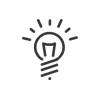Individuelle Mitarbeiterdatei
In einer Mitarbeiterdatei befinden sich dieselben Informationen wie in der Personalverwaltung, sowie einige spezifische Informationen für die Zugangskontrolle.
Einen neuen Mitarbeiter in Ihrem System anlegen
1.Klicken Sie im Menü NUTZEN > Mitarbeiter > Individuelle Datei auf das Symbol ![]() oder in der Mitarbeiterliste mit der rechten Maustaste auf Hinzufügen.
oder in der Mitarbeiterliste mit der rechten Maustaste auf Hinzufügen.
2.Den Erstellungsmodus auswählen.
Einen Mitarbeiter kopieren
Beim Erstellen eines neuen Mitarbeiters im Kelio-System können Sie sich ein wiederholtes Eingeben aller Informationsfelder seiner Personalakte sparen. Wenn der neue Mitarbeiter ähnliche Eigenschaften hat wie ein schon eingetragener Mitarbeiter, kann man die Daten des Letzteren einfach kopieren.
3.Bei Wahl des Kopiervorgangs, den Mitarbeiter in der Liste auswählen.
Von einem leeren Formular ausgehend
Alle Felder können später vervollständigt werden, nur Name und Vorname müssen zwingend angegeben werden. Das System konfiguriert die Zuweisungen im Voraus, indem es die Berücksichtigungsdaten benutzt. Standardmäßig handelt es sich um das erste Element Ihres Systems in alphabetischer Reihenfolge.
4.Den Berücksichtigungszeitraum in den Kalendern angeben.
5.Den Namen und Vornamen eingeben. Diese Felder sind Pflicht.
6.Weiter.
7.Füllen Sie die anderen Felder Ihren Bedürfnissen entsprechend aus.
8.Beenden oder Beenden und neu starten, um die Erstellung der Mitarbeiter fortzusetzen.
9.Der Mitarbeiter erscheint in der Liste unten im Bildschirm.
10.Kennzeichnen Sie ihn gegebenenfalls als Standard-Mitarbeiter. Klicken Sie dazu mit der rechten Maustaste in der Liste der Mitarbeiter: In diesem Fall wird der Mitarbeiter zum Muster für den mit Kelio verbundenen Nutzer. Wenn dieser einen neuen Mitarbeiter erstellt, sind bestimmte Felder seiner Personalakte schon automatisch nach diesem Muster ausgefüllt.
enthält Informationen über die Zugangsbuchungen des Mitarbeiters, wie z.B. Ausweisnummer, Zugangsprofil etc.
Berücksichtigung 1.Das Anfangs- und Enddatum der Verwaltung des Mitarbeiters eingeben. Sie können über die Personalverwaltung synchronisiert werden. 2.Den Feiertagskalender auswählen. Zugangsmittel 3.Den Ausweiscode des Mitarbeiters eingeben oder auf den Button Letzte Nr. klicken, um den vom Terminal zuletzt gelesenen Ausweis zu verwenden. Auf dieselbe Weise kann man dem Mitarbeiter eine zweite Ausweisnummer zuordnen. Dadurch kann man dem Mitarbeiter z.B. zweierlei Ausweise zuordnen, die zwei unterschiedlichen Teilzeitfunktionen entsprechen. 4.Mit Hilfe des Buttons Erstellen automatisch einen PIN-Code erstellen. Auf diese Weise kann man augenblicklich einen persönlichen PIN-Code für einen Mitarbeiter erstellen. 5.Eventuell das Auswahlkästchen Biometrie-Benutzer aktivieren. In diesem Fall kann der Mitarbeiter an einem Biometrie-Leser buchen. Wenn ein USB-Biometrieleser mit Ihrem PC verbunden ist, können Sie die Erfassung eines Fingerabdrucks direkt starten, indem Sie auf Erfassung klicken. Zugangsprofile 6.Im Bereich Profile auf den Button a.Wählen Sie die genehmigten Standorte, die Profile sowie die Anfangs- und Enddaten für diesen Mitarbeiter in den entsprechenden Dropdown-Menüs aus. b.Zur Bestätigung auf die Schaltfläche
Zugangsrechte 7.Das Auswahlkästchen Erweiterte Zeitgebung für Zugänge aktivieren, wenn der Mitarbeiter bewegungseingeschränkt ist, oder wenn ein Lieferant mehrmals hin und zurück muss. Diese Funktion ermöglicht ein automatisches Umschalten auf erweiterte (längere) Öffnungszeiten, die für jeden Zugang parametriert wurden. 8.Das Auswahlkästchen Anti-Passbacks aktivieren, wenn Sie möchten, dass die Anti-Passback-Regeln auf diesen Mitarbeiter angewandt werden. 9.Das Auswahlkästchen Sonderpläne aktivieren ankreuzen, wenn Sie möchten, dass der Mitarbeiter eigenständig von bestimmten Zutrittszeitplänen auf Sonderpläne umschalten darf. Durch diese Anwendung kann der Mitarbeiter mittels einer Buchung das Umschalten eines Zutritts auf einen Sonderplan (und umgekehrt) veranlassen. So ein kann z.B. ein Vorarbeiter einen Zugang nur dann freischalten, wenn er selbst im Betrieb anwesend ist. Bevor man diese Funktion einrichtet, muss man die Sonderpläne definieren und die von diesem Mitarbeiter selbst verwalteten Zugänge durch Klicken auf a.Um die Kontrolle der Sonderpläne aller von Kelio verwalteten Zugänge zu aktivieren, das Auswahlkästchen Sonderplan überall aktivieren. b.Um die Kontrolle von Sonderzeitplänen nur für bestimmte Zugänge zu erlauben, aktivieren Sie diese in der Liste der auswählbaren Orte mithilfe der Pfeile 10.Aktivieren Sie das Auswahlkästchen Hauptschlüssel um einem Benutzer ein jederzeitiges Zugangsrecht rund um die Uhr und ohne Rücksicht auf den laufenden Zutrittszeitplan und sein Zugangsprofil, zu gewähren. In diesem Fall müssen Sie die erforderlichen Informationen angeben, indem Sie auf a.Um den Hauptschlüssel für alle von Kelio verwalteten Zugänge zu aktivieren, das Auswahlkästchen Hauptschlüssel überall aktivieren. b.Um den Hauptschlüssel nur für bestimmte Zugänge zu aktivieren, aktivieren Sie diese in der Liste der auswählbaren Orte mithilfe der Pfeile 11.Gegebenenfalls das Auswahlkästchen Die Alarmzentralen manuell aktivieren ankreuzen: der Mitarbeiter ist nun berechtigt, die Alarmzentralen mit seinem Ausweis manuell zu aktivieren oder deaktivieren. Wählen Sie die Zentrale im Dropdownmenü aus. 12.Aktivieren Sie das Auswahlkästchen Besucher empfangen, wenn der Mitarbeiter externe Personen empfangen soll. Klicken Sie auf den Button Besuche des Mitarbeiters, um die Besuchsliste des Mitarbeiters anzuzeigen. Standardmäßig zeigt das System die laufende Woche an. Wenn Sie die Daten in den Kalendern ändern, können Sie die gewünschte Periode anzeigen. Beim Empfang eines Besuchs kann die für den Empfang zuständige Person eine E-Mail oder SMS an die besuchte Person oder eine beliebige andere Person senden und sie über den Besuch informieren. In diesem Fall sind die erforderlichen Felder auszufüllen. 13.Aktivieren Sie das Auswahlkästchen Besucher an den anderen Standorten, wenn der Mitarbeiter eines Standorts als potenzieller Besucher eines anderen Standorts betrachtet wird. Dann werden diese Mitarbeiter, wenn sie an den verschiedenen Standorten unterwegs sind, automatisch auf dieselbe Weise wie ein Besucher erfasst und bearbeitet. |
enthält Informationen über den Mitarbeiter, wie z.B. Adresse, Foto, Geburtsdatum etc.
enthält Informationen über den Mitarbeiter, wie z.B. Personal-Nr., Diensttelefon, Abteilung etc.
1.Wenn Sie die Anrede und das Geburtsdatum des Mitarbeiters nicht in der Registerkarte Personenbezogene Daten eingegeben haben, können Sie es hier tun. 2.Gegebenenfalls die für diesen Mitarbeiter von der Lohnauszahlungssoftware verwendete Personal-Nr. eingeben. 3.Im Kasten Rangordnung wird die Abteilung des Mitarbeiters angegeben und eventuell die höheren Ebenen (Firmenbereich, Unterabteilung etc.). Im Bedarfsfall die Abteilung mit Hilfe des Buttons 4.Geben Sie die Nummer des Diensttelefons ein und eventuell eine andere Nummer, z.B. von einem Handy, einem Pager oder eine Durchwahl. 5.Geben Sie die berufliche E-Mail-Adresse des Mitarbeiters ein. 6.Eventuell einen Kommentar eingeben. |
enthält zusätzliche Informationen über den Mitarbeiter, die den freien und vordefinierten Feldern entsprechen.
Diese Registerkarte zeigt die Informations- und vordefinierten Felder, die im Verwaltungsmodul konfiguriert wurden. Wurde kein Textfeld definiert, wird sie ausgeblendet. 1.Die gewünschten Informationen in die zuvor definierten Felder eingeben. 2.Was die vordefinierten Felder betrifft, auf das vorgeschlagene Dropdown-Menü klicken und dann in der Liste auf das Element, das dem Mitarbeiter entspricht. |
enthält die Kfz-Kennzeichen zur Öffnung der Tore
Sie können hier das Kfz-Kennzeichen des Firmenwagens oder Privatwagens des Mitarbeiters eingeben. Das Kfz-Kennzeichen dient quasi als Ausweis und ermöglicht dem Mitarbeiter die Passierung eines kameraüberwachten Geländezugangs. |
Foto hinzufügen
Die Änderung kann nur über die Ansicht im Bereich Nutzen > Mitarbeiter stattfinden und betrifft nicht die Bildschirme für Gruppen-Eingabe. Das Foto ist auf 10 MB begrenzt und muss im Format GIF, PNG, JPG oder JPEG bestehen. Wenn Sie mit der Maus über das Foto des Mitarbeiters fahren, erscheinen die Symbole ![]() und
und ![]() :
:
•Um das Foto zu ändern: auf ![]() klicken, das gewünschte Foto auswählen, anschließend Öffnen und dann Speichern.
klicken, das gewünschte Foto auswählen, anschließend Öffnen und dann Speichern.
•Um das Foto zu löschen: auf ![]() klicken, dann auf Speichern.
klicken, dann auf Speichern.